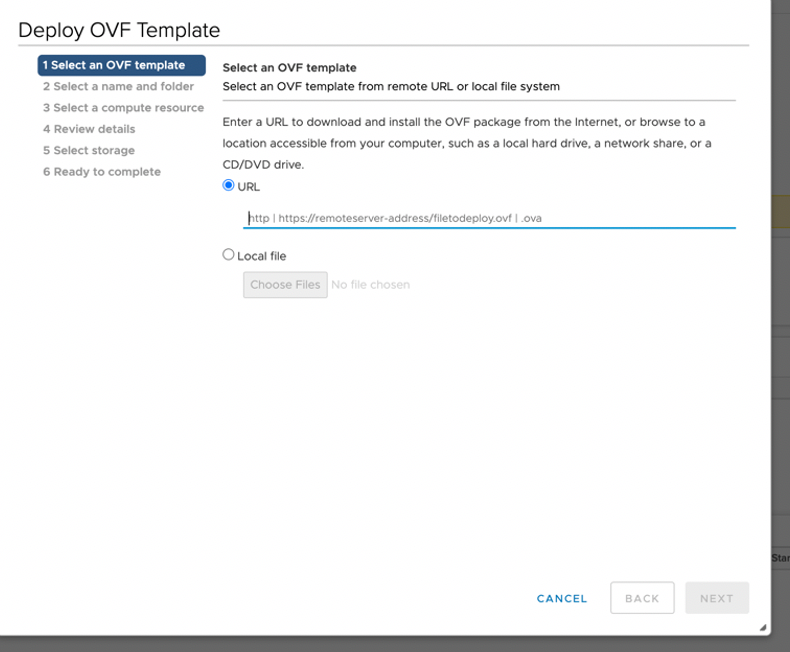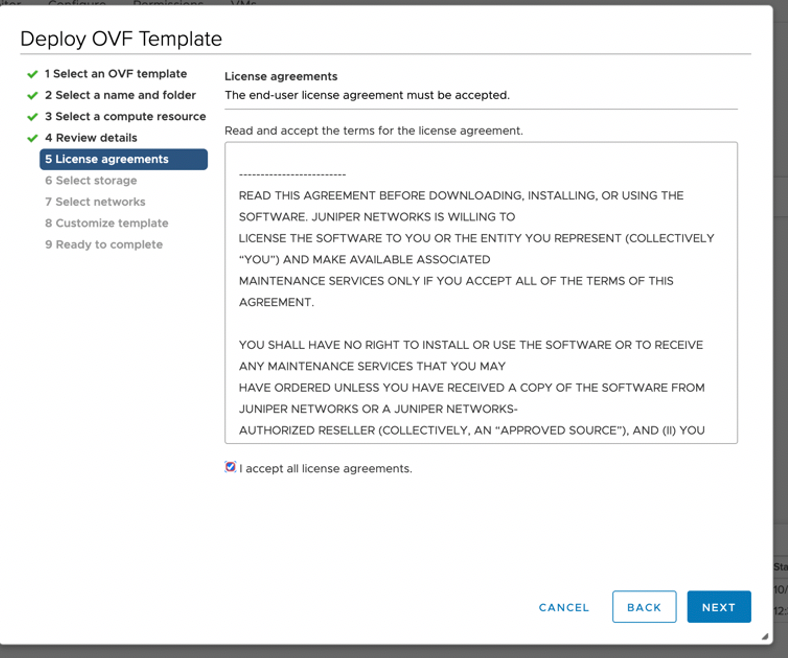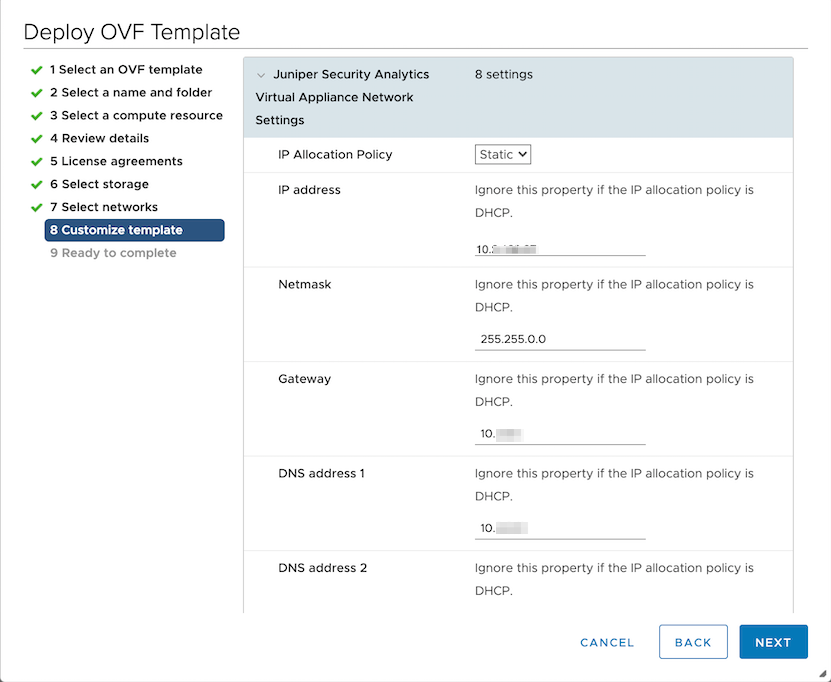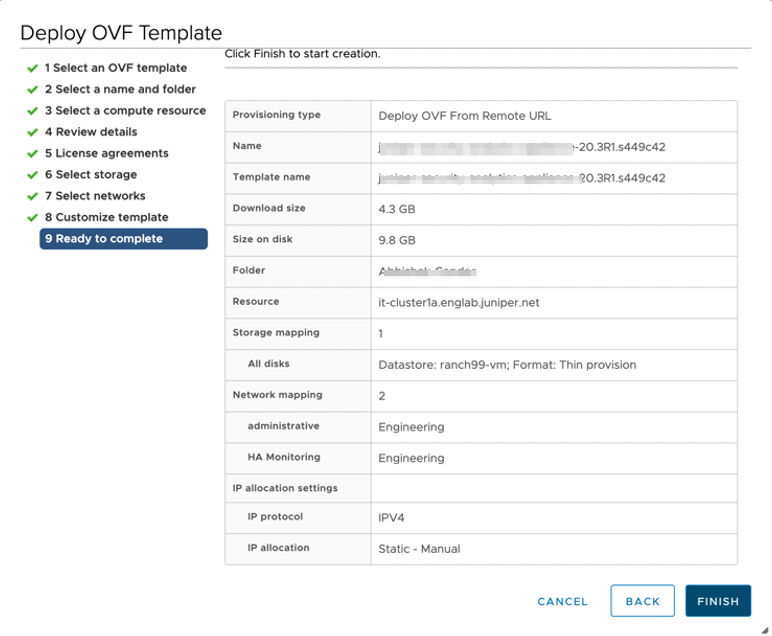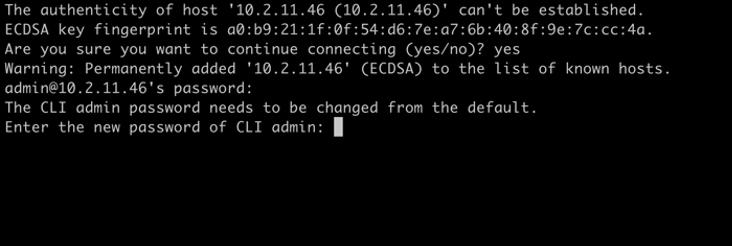Security Director Insightsでは、以下の構成の仮想マシン(VM)をサポートするために、VMware ESXiサーバーのバージョン6.5以降が必要です。
8 CPU
24 GB RAM
1.2 TB のディスク容量
VMware ESXi サーバーの使用に慣れていない場合は、VMware のドキュメントを参照して、適切な VMware vSphere バージョンを選択してください。
OVAファイルを使用してSecurity Director Insightsを展開および設定するには、以下のタスクを実行します。
- ジュニパーネットワークスのソフトウェア ダウンロードページから、Security Director Insights VM OVAイメージをダウンロードします。
メモ:
ジュニパーネットワークスのサポートサイトからダウンロードしたSecurity Director InsightsVMイメージファイルの名前は変更しないでください。イメージ・ファイルの名前を変更すると、Security Director InsightsVMの作成が失敗することがあります。
- Security Director InsightsVMが導入されるESXiサーバーに接続されているvSphereクライアントを起動します。
- [ ファイル ] > [OVF テンプレートのデプロイ] を選択します。
図 1 に示すように、[OVF テンプレートのデプロイ] ページが表示されます。
図 1: OVF テンプレート ページ
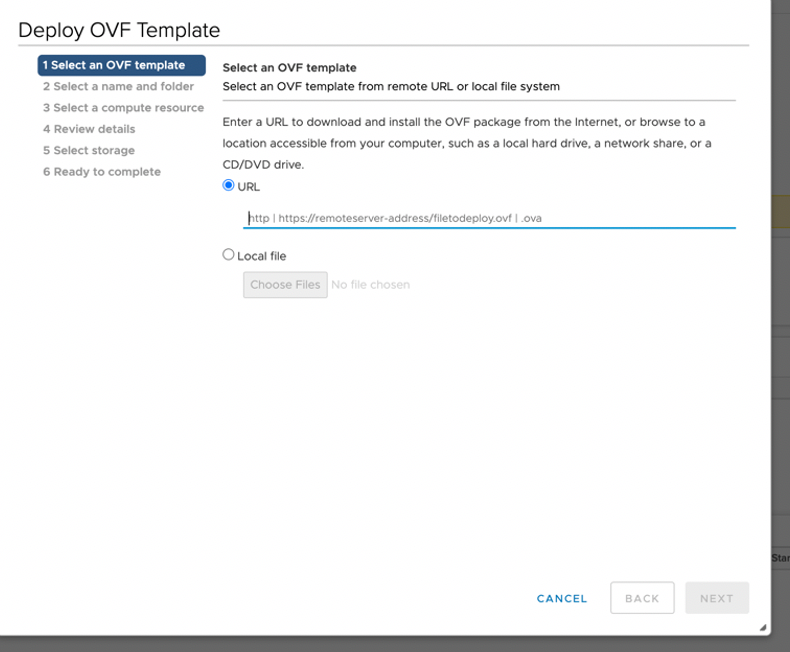
の選択
- インターネットから OVA イメージをダウンロードする場合は [OVF テンプレートの選択( Select a OVF template)] ページで、[URL] オプションを選択し、ローカル ドライブを参照して OVA イメージをアップロードする場合は [ ローカル ファイル (Local File)] オプションを選択します。
- [ 次へ] をクリックします。
[名前とフォルダーの選択] ページが表示されます。
- VM の OVA 名とインストール場所を指定し、[ 次へ] をクリックします。
[コンピューティング リソースの選択] ページが表示されます。
- VM の宛先コンピューティング リソースを選択し、[ 次へ] をクリックします。
- OVA の詳細を確認し、[ Next] をクリックします。
図 2 に示すように、[使用許諾契約書] ページが表示されます。
図 2: [使用許諾契約書] ページ
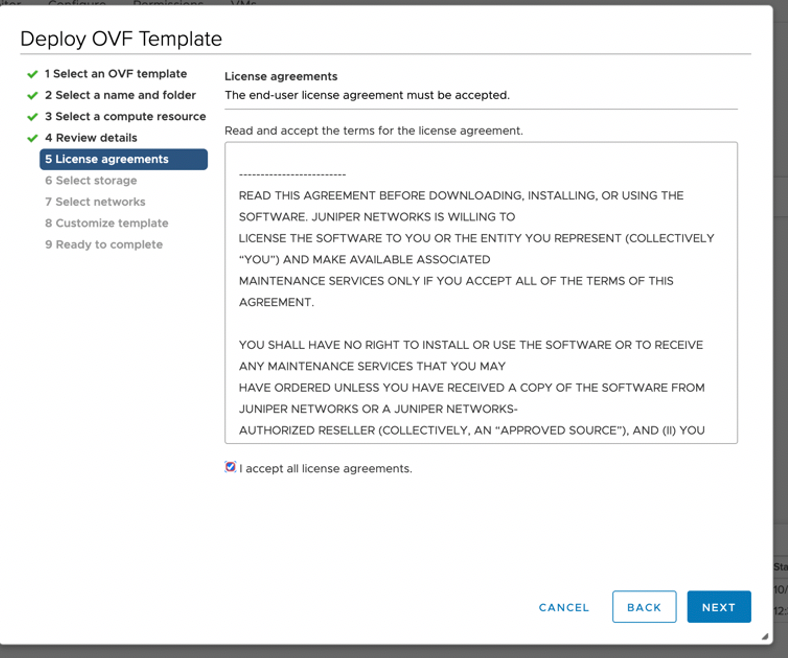
- EULA に同意し、[ 次へ] をクリックします。
- VM 構成ファイルの保存先ファイル ストレージとディスク形式を選択します。(シンプロビジョニングは小さいディスク用で、シックプロビジョニングは大きいディスク用です)。
[ 次へ] をクリックします。[ネットワークの選択] ページが表示されます。
- VM によって使用されるネットワーク インターフェイスを選択します。
IP 割り当ては、DHCP または静的アドレス指定用に構成できます。静的 IP 割り当てポリシーを使用することをお勧めします。
[ 次へ] をクリックします。[テンプレートのカスタマイズ] ページが表示されます。DHCP の手順については、ステップ 13 を参照してください。
- [静的] の IP 割り当てで、仮想マシンの次のパラメーターを構成します。
IPアドレス:Security Director InsightsVM IPアドレスを入力します。
ネットマスク - ネットマスクを入力します。
ゲートウェイ:ゲートウェイ アドレスを入力します。
DNS アドレス 1:プライマリ DNS アドレスを入力します。
DNS アドレス 2:セカンダリ DNS アドレスを入力します。
図 3: [テンプレートのカスタマイズ] ページ
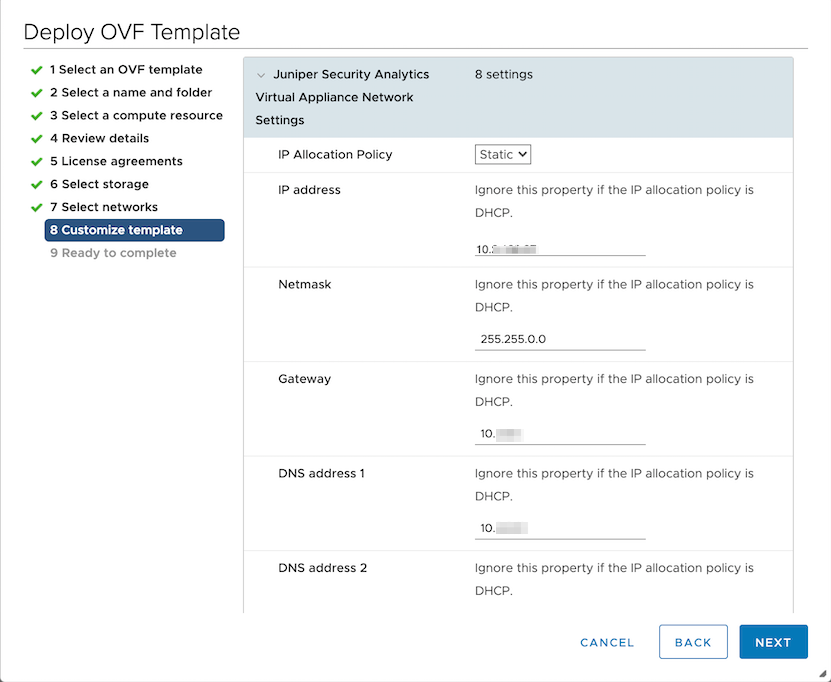
- [DHCP としての IP 割り当て] で、仮想マシンの検索ドメイン、ホスト名、デバイス名、およびデバイスの説明を入力します。
このオプションは、概念実証の種類の短期デプロイにのみ推奨されます。このオプションは使用しないでください。
[ 次へ] をクリックします。[完了の準備完了] ページが表示されます ( 図 4 参照)。
図 4: [完了の準備完了] ページ
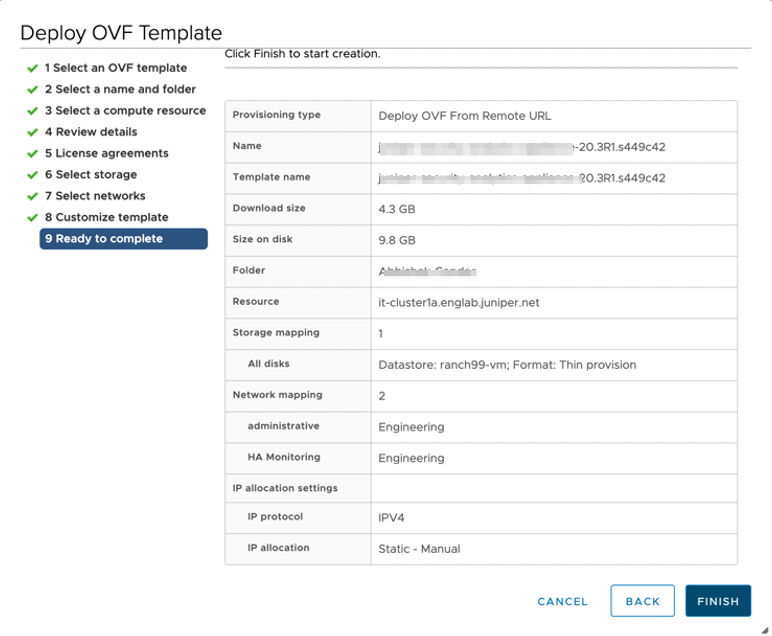
- すべての詳細を確認し、[ 完了(Finish )] をクリックして OVA のインストールを開始します。
- OVA が正常にインストールされたら、VM の電源をオンにし、起動が完了するのを待ちます。
- VM の電源がオンになったら、CLI ターミナルで、デフォルトのユーザー名を「admin」、パスワードを「abc123」にして管理者としてログインします。
ログイン後、デフォルトの管理者パスワードを変更するように求められます。新しいパスワードを入力して、デフォルトのパスワードを変更します ( 図 5 参照)。
これで、Security Director Insightsの展開は完了です。